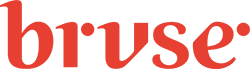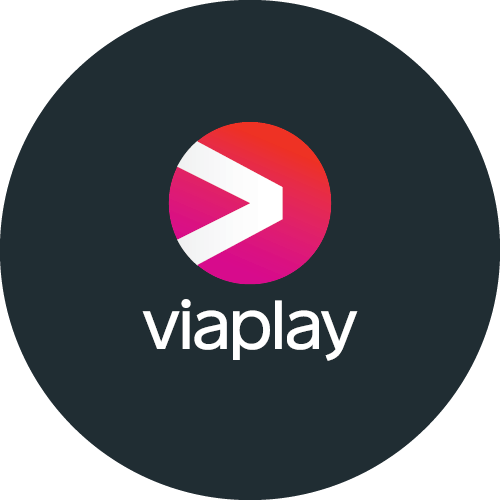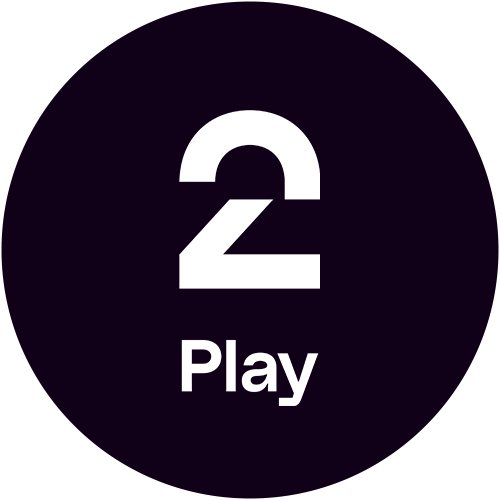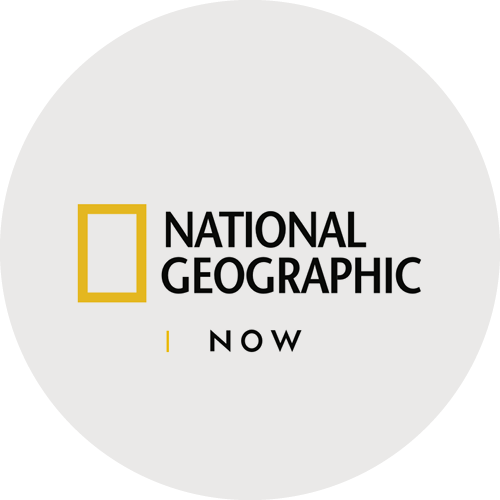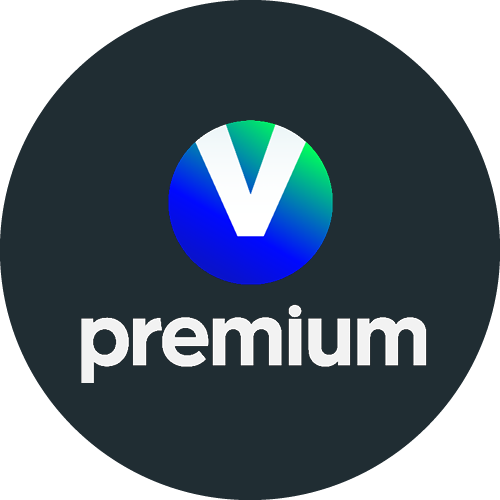Selvhjelp TV & underholdning
Hvordan kan du bruke dine valgfrie poeng? Har du sort tv skjerm?
Finn din selvhjelpsguide under.
Hvilken Altibox tv-løsning har du? Hvis du fikk dekoderen din før juni 2021, skal du velge Huawei Q22.
Modell A
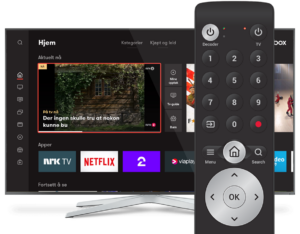
Den splitter nye tv- og strømmeboksen Altibox TV Modell A kan benyttes både som kablet dekoder, trådløs enhet og som dekoder utenfor hjemmet.
Følg denne guiden hvis har spørsmål om installasjon og oppsett.
Oppsett og bruk av fjernkontrollen til Modell A
Altibox-fjernkontrollen har en mengde funksjoner og kan styre både tv og dekoder. Les mer om hvordan du får mest mulig ut av din fjernkontroll. Flere av forklaringspunktene har video med instruksjoner.
Forklaring til hver av knappene til fjernkontrollen
Knappene på fjernkontrollen
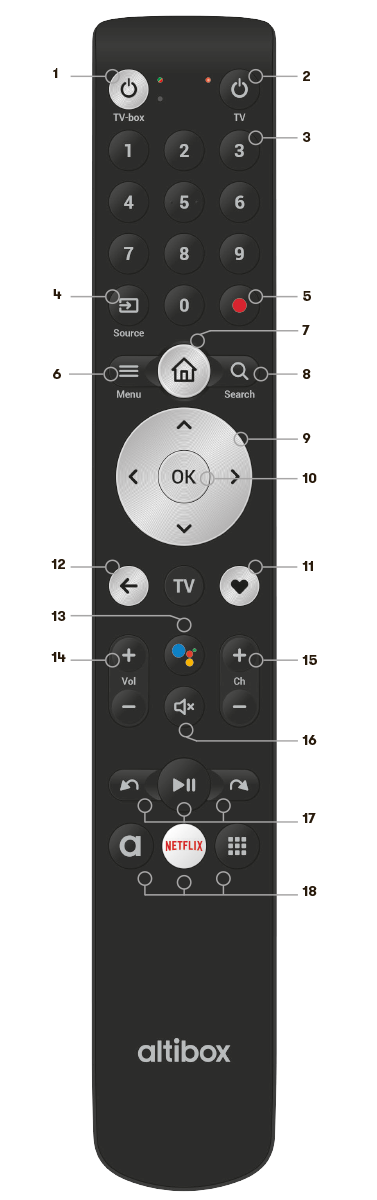
Forklaring til hver av knappene
Huawei Q22
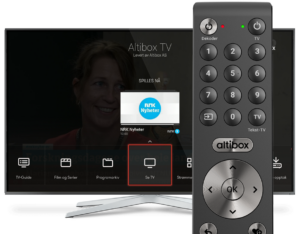
Har du ikke oppgradert til vår nyeste dekoder har du Q22.
Kan kun benyttes som kablet dekoder. Fungerer ikke til strømmetjenesten, Netflix.
Følg denne guiden hvis du har spørsmål om installasjon og oppsett.
Oppsett og bruk av fjernkontrollen til Q22
Altibox-fjernkontrollen har en mengde funksjoner og kan styre både tv og dekoder. Les mer om hvordan du får mest mulig ut av din fjernkontroll. Flere av forklaringspunktene har video med instruksjoner.
Forklaring til hver av knappene til fjernkontrollen
Knappene på fjernkontrollen

Forklaring til hver av knappene
Hjelp til selvhjelp.
Innhold og kanaler i Altibox-appen
Med Altibox TV har du tilgang til både faste og valgfrie kanaler, samt strømmetjenester og betalt innhold som kjøpte filmer og serier, direkte i Altibox-appene på mobiltelefon, nettbrett eller PC/Mac. Innholdet i Altibox-appen er tilgjengelig i hele EU.*
Følgende kanaler er tilgjengelig i appen, men kun når du er hjemme:
V sport Premier League, V sport Premier League 1-4 og V sport ultra HD er kun tilgjengelig på hjemmenettverket på grunn av rettigheter.
*Merk at innhold som ikke er tilgjengelig utenfor hjemmenettet, heller ikke er tilgjengelig utenfor Norge.
Ekstrapoeng
Ekstrapoeng: Slik får du enda mer innhold
Hvis du som Altibox-kunde ønsker mer innhold enn du har poeng til å velge i tv-pakken din, kan du nå utvide poengkvoten raskt og enkelt med vår trappetrinnsmodell. Ekstrapoeng aktiveres med én gang.
Merk at du må ha et aktivt tv-produkt med valgfrihet inkludert for å kunne kjøpe ekstrapoeng.
Spørsmål og svar om ekstrapoeng
På Mine sider og i «Butikk» på dekoder kan du kjøpe poengpakker med 10, 25, 50, 75, 100, 150 eller 200 poeng.
Hvis du allerede abonnerer på en poengpakke og kjøper en ny, vil den nye poengpakken erstatte den gamle automatisk. Aktivering av ny poengpakke skjer umiddelbart.
Nei, det er ikke mulig å kjøpe flere poengpakker. Dersom du har behov for å øke poengkvoten din, så kan du velge en større poengpakke enn det du har i dag. Da vil den nye poengpakken erstatte den gamle poengpakken din med én gang.
Nei, poengpakker har ingen bindingstid. Ved oppsigelse av ekstra poeng gjelder ordinær oppsigelsestid som er ut inneværende pluss én måned.
- Gå inn på Mine sider eller «Butikk» på dekoder og velg den poengpakken du ønsker.
- Når du har bekreftet bestilling av ny poengpakke, vil den nye pakken erstatte den gamle poengpakken din automatisk. Den nye pakken vil aktiveres med én gang.
Spørsmål og svar - våre strømmetjenester
Hvis du har Altibox Modell A, så ligger Netflix-appen klar til innvalg i din tv-portal eller på Mine sider.
Hvis du har Q22-boksen, så har den ikke støtte for Netflix. Grunnen er at Netflix stiller spesielle sikkerhetskrav som ikke denne tv- og strømmeboksen oppfyller. Kravet er ikke relevant for andre tjenester og utstyr fra Altibox.
Dersom du har Q22 og ønsker Netflix rett i tv-portalen, kan du oppgradere til Modell A eller bestille en tilleggsdekoder.
Hvis du har Modell A, kan du se Netflix i UHD-kvalitet*.
Modell A vil vise UHD i HDR 10 og signalere dette korrekt til din tv, dersom den støtter HDR 10.
Ja, Amazon Prime leverer innhold opp til UHD-kvalitet med støtte for HDR 10, uansett om du benytter Q22 eller Modell A.
*Gjelder for innhold som er tilgjengelig i UHD-kvalitet.
Dolby Atmos er et 360 graders lydsystem fra Dolby, som støttes både av Q22 og Modell A. Innhold med Dolby Atmos-lyd finnes både på Netflix og Amazon Prime, og stadig flere tilbyr denne lydstandarden.
For å bruke Dolby Atmos må du koble tv/hjemmekinoutstyr/lydplanke via HDMI, og utstyret må støtte Dolby Atmos.
TV 2 Play hos Altibox
Med TV 2 Play Basis får du tilgang til et stort utvalg filmer og serier, nyhetssendinger, aktualitetsprogrammer og hele underholdningsarkivet til TV 2. Det er en helt drøss med tv-favoritter – tilgjengelig hvor du vil, når du vil.
Hvis du ikke har TV 2 Play Basis i din tv-pakke, kan du velge det inn for 10 poeng på Mine sider.
Ønsker du å oppgradere til en annen TV 2 Play-pakke, for eksempel for å slippe reklame i sendingene eller for å se Eliteserien, kan du gjøre det hos TV 2 med Altibox-rabatt i linken under. Dette krever at du har TV 2 Play Basis innvalgt, samt bruker og passord til Mine sider hos Altibox.
Oppgrader til annen Play-pakke
Ofte stilte spørsmål om TV 2 Play
Først og fremst for å sikre at du ikke har dobbelt abonnement, men TV 2 ønsker også å kunne informere om TV 2 Play Basis-produktet, samt oppsalgsmuligheter.
TV 2 har også en egen hjelpeside for Altibox-brukere her, så sjekk ut den: https://hjelp.tv2.no/hovedkategori/leverandorer/altibox
Netflix direkte fra Altibox
Netflix tilbyr nærmest ubegrensede mengder serier, filmer og dokumentarer – for både barn og voksne.
Med den nye Modell A-dekoderen fra Altibox kan du bruke Netflix-abonnementet ditt rett i tv-portalen.
Hvis du ikke har Netflix, kan du velge det inn med poeng på Mine sider – eller du kan oppgradere til produktpakken Altibox Extra og få Netflix inkludert i pakken.
Ofte stilte spørsmål om Netflix fra Altibox
Slik ser du Altibox på Apple TV
Med Altibox-appen på Apple TV kan du se Altibox TV både i og utenfor hjemmet. Start programmer forfra, sett på opptak eller bruk programarkiv og strømmetjenester.
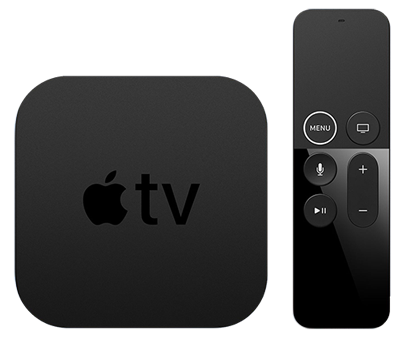
Dette trenger du for å se Altibox på Apple TV
- Apple TV 4 eller Apple TV 4K.
- Aktivt abonnement på Altibox TV.
- Tilgang til internett.
Slik logger du på Altibox-appen i Apple TV
- Du blir automatisk pålogget når du er tilkoblet ditt hjemmenettverk.
- Utenfor hjemmet logger du inn med brukernavn og passord.
Hvilke funksjoner og innhold finnes i Altibox-appen på Apple TV?
Har Altibox-appen på Apple TV begrensninger?
TV portal utilgjengelig?
‘Tv-tjenesten er for tiden utilgjengelig’?
Dette er en standard melding når din dekoder er koblet til tv-en men mangler tilkobling til internett.
Gjør en omstart av tv-utstyret ditt
Forsøk først å ta en ‘kaldstart’ på dekoderen ved å trekke ut stikkontakten, vente noen sekunder og sette den tilbake på plass.
Hvis dette ikke løser problemet, gjør du en omstart av hjemmesentral ved å trekke ut og sette tilbake strømkabelen.
Sjekk driftsmeldinger på Mine sider
Logg på Mine Sider for å sjekke om det er feilmeldinger for ditt område som kan forklare hvorfor du ikke har tilgang til tv-portalen.
Sjekk tilkoblinger og kabler
Hvis omstart ikke hjelper, bør du sjekke kablingen mellom dekoder og hjemmesentral. Prøv å koble direkte fra dekoder til hjemmesentral ved hjelp av en lang nettverkskabel for å kunne utelukke at intern kabling via for eksempel punkt i veggen eller signalforsterker som Google Wifi er problemet. Forsøk flere nettverksporter i hjemmesentralen og eventuelt en annen nettverkskabel for å være helt sikker.
Fungerer det fremdeles ikke?
Ta kontakt med vår kundeservice.
Sort tv-skjerm?
Ingen signal eller sort TV?
Sjekk dette før du ringer oss.
1. Driftsmeldinger på Mine Sider
Hvis det er linjebrudd eller feil på sentraler i ditt område, vil det ligge en melding på Mine sider. Gå inn via mobildata eller på jobb og sjekk dette først. Din Altibox-leverandør vil få rettet feilen – det er ikke noe du kan gjøre selv.
2. Er dekoderen på?
Det første du bør sjekke, er om dekoder står på og lyser. Det skal lyse grønt på Q22 og hvitt på Modell A – se på undersiden i front på sistnevnte. Hvis det ikke gjør det, skru på dekoderen og se om det løser problemet.
3. Har du valgt rett kilde/input på TV-en?
Tv-en må være innstilt på Altibox-dekoderen som kilde til lyd og bilde, og ikke for eksempel på DVD-spilleren din. Altibox-dekoderen skal vanligvis være på en HDMI-inngang.
Gjør følgende: Bruk fjernkontrollen og knappen merket «AV», «Source» eller «Meny», «Innstillinger» og deretter «Input». Noen fjernkontroller har også denne knappen:

Problemer med å koble fjernkontrollen til dekoder? Les mer her.
4. Kjør omstart på alt utstyr
Restart hjemmesentralen ved å trekke ut stikkontakten, vente noen sekunder og så sette den inn igjen. Vent på at alle innstillinger og tilkoblinger skal bli aktive.
5. Prøv en annen HDMI-kabel
Mange Altibox-kunder har gamle HDMI-kabler montert mellom tv-en og dekoderboksen. Gamle kabler som har kommet i klem eller har smuss på kontaktene, vil før eller siden gå ut over bildekvaliteten.
Forsøk å bytte HDMI-kabel dersom tv-bildet er utilfredsstillende.
6. Er dekoderen koblet til hjemmesentralen?
Sjekk at nettverkskabelen ut fra dekoder står i punkt i veggen eller er koblet direkte til hjemmesentralen. Sjekk at kabelen står i rett port i hjemmesentralen:
FMG: M2M, LAN1 eller LAN2.
ZyXEL P2812 og P2812ac: LAN2, LAN3 eller LAN4.
7. Er tv-en koblet til dekoder?
Sjekk at alle kabler er koblet skikkelig til på, og at kabelen ikke er brutt eller skadd.
8. Sjekk nettverkskabelen
Gamle standarder eller skadde nettverkskabler gir dårlig signal. Nye CAT5e og høyere standard er anbefalt.
Hakker/fryser tv-bildet?
Hakker eller fryser tv-bildet?
Hakking eller fullstendig frys av tv-bildet kan være resultat av nettverksproblemer. Prøv disse tipsene for å få et godt tv-bilde:
1. Sjekk driftsmeldinger på Mine sider
Er det problemer med internett i området der du bor, vil det dukke opp en driftsmelding hvis du logger inn på Mine sider. Ved eventuelle feil vil du få et normalt tv-bilde tilbake når problemet er løst.
2. Er du tilkoblet nett?
Dersom tv-dekoderen ikke fungerer, er det lurt å sjekke om du har internett. Dersom du nylig har mistet tilgang til nettet, kan du forsøke å gjøre en omstart av hjemmesentralen (boksen som gir deg internett-tilgang) ved å dra ut stikkontakten, vente noen sekunder og sette kontakten inn igjen.
3. Start utstyret på nytt
Hvis du opplever at tv-bildet hakker eller fryser, kan det hjelpe å dra ut stikkontakten fra tv-dekoderen. Vent noen sekunder før du setter kontakten inn igjen. Fungerer ikke dette, vil neste steg være å gjøre en omstart av hjemmesentralen.
4. Har du flere dekodere?
Har du mer enn én dekoder, og det bare er den ene dekoderen som ikke virker, kan du bytte dem om for å sjekke om feilen skyldes plasseringen eller dekoderen.
Det er også lurt å sjekke om det er noe galt med kabelen, ved å bytte om kablene til tv-dekoderne.
5. Sjekk oppkoblingen
Dersom dekoderen er tilkoblet via trådløst nett, kan du forsøke å heller bruke kabel. Hjelper dette, er det mulig at den trådløse forbindelsen ikke fungerte godt nok.
Se tv på altibox.no
Med vår underholdningspakke kan du se direkte tv via din nettleser. Logg inn med ditt brukernavn og passord til mine sider og få full tilgang.
Velg kanaler og strømmetjenester
Slik velger du kanaler, sportspakker og strømmetjenester
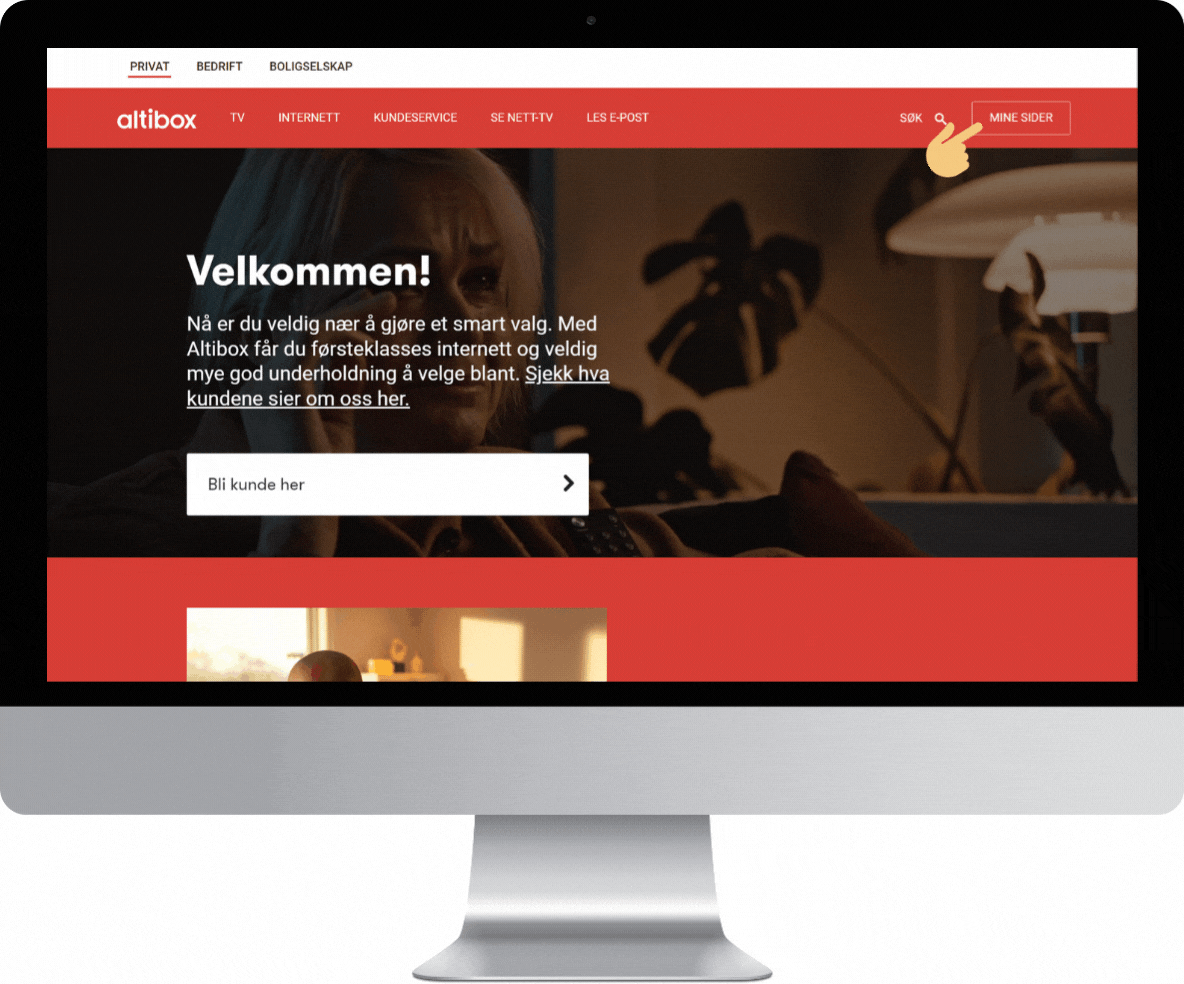
Steg 1 – Logg inn på Mine sider
Mine sider-knappen finner du øverst i hjørnet her på altibox.no.
Dersom du har flere kundeforhold, for eksempel hjemme og på hytta, velger du hvilket av disse du ønsker å gjøre endringer i kanalutvalget på.
Logg inn eller opprett bruker på Mine sider her.
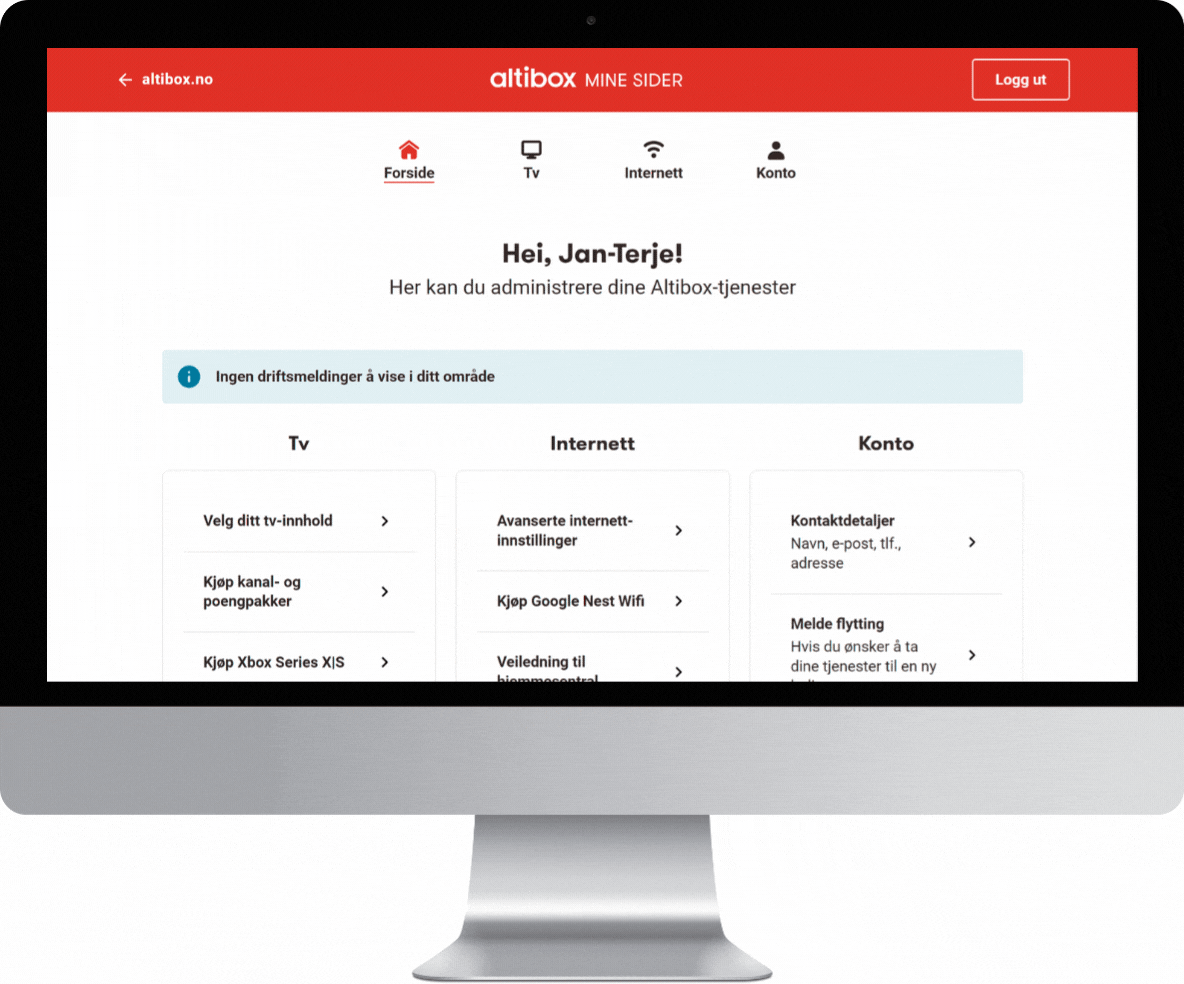
Steg 2 – Velg ditt favorittinnhold
Veien til favorittinnholdet ditt finner du øverste i den venstre kolonnen.
Ønsker du mer innhold samtidig, i stedet for å bytte ut og inn, kan du klikke deg inn og kjøpe ekstrapoeng under ‘Kjøp kanal- og poengpakker’.
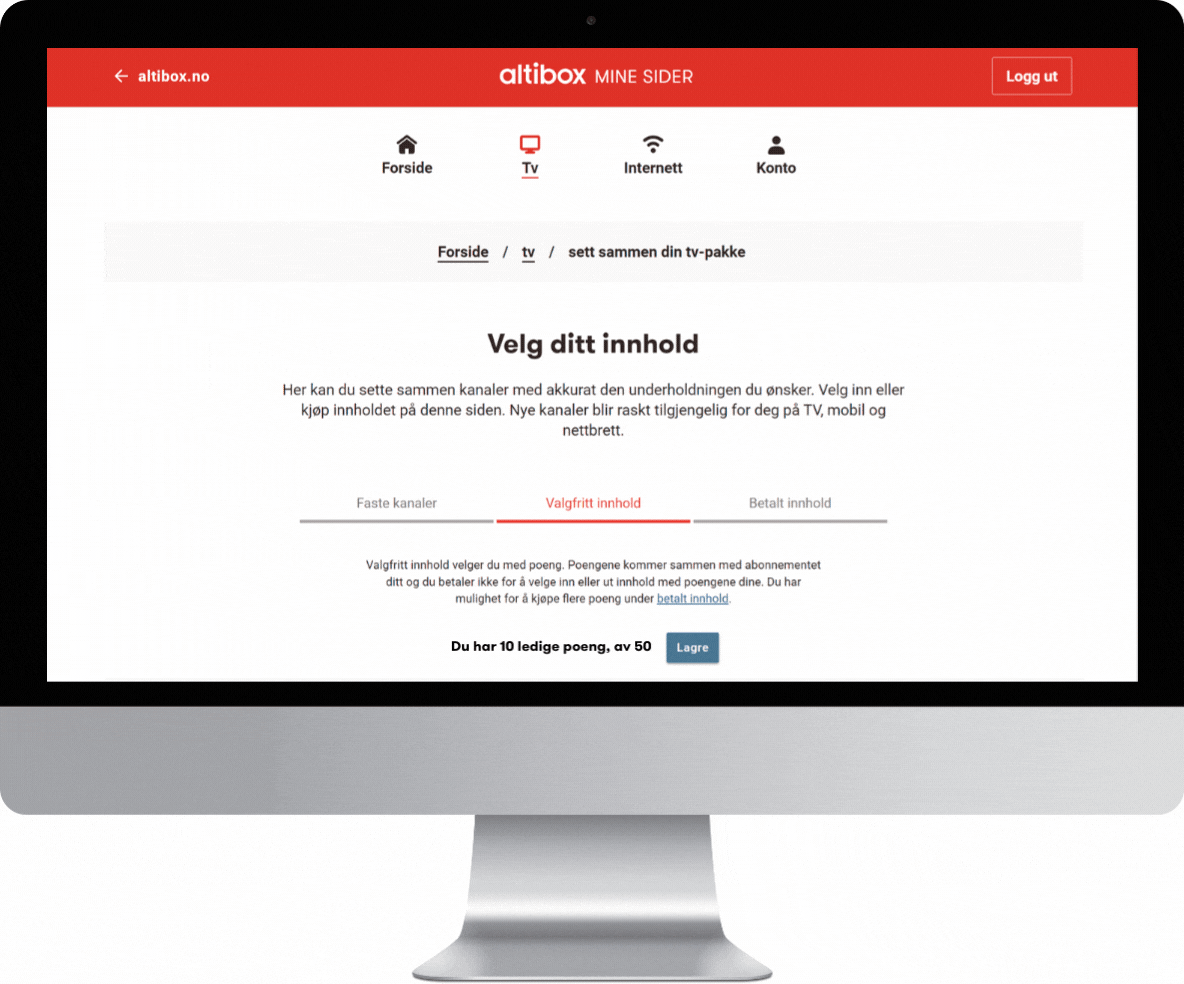
Steg 3 – Sjekk poengsaldoen
Å sjekke saldoen før du går i gang med å snope i kanal- og strømmeuniverset kan være smart!
Oversikten ligger i fet skrift ved siden av «Lagre»-knappen.
Nå er du klar til å plukke ut ditt favorittinnhold.
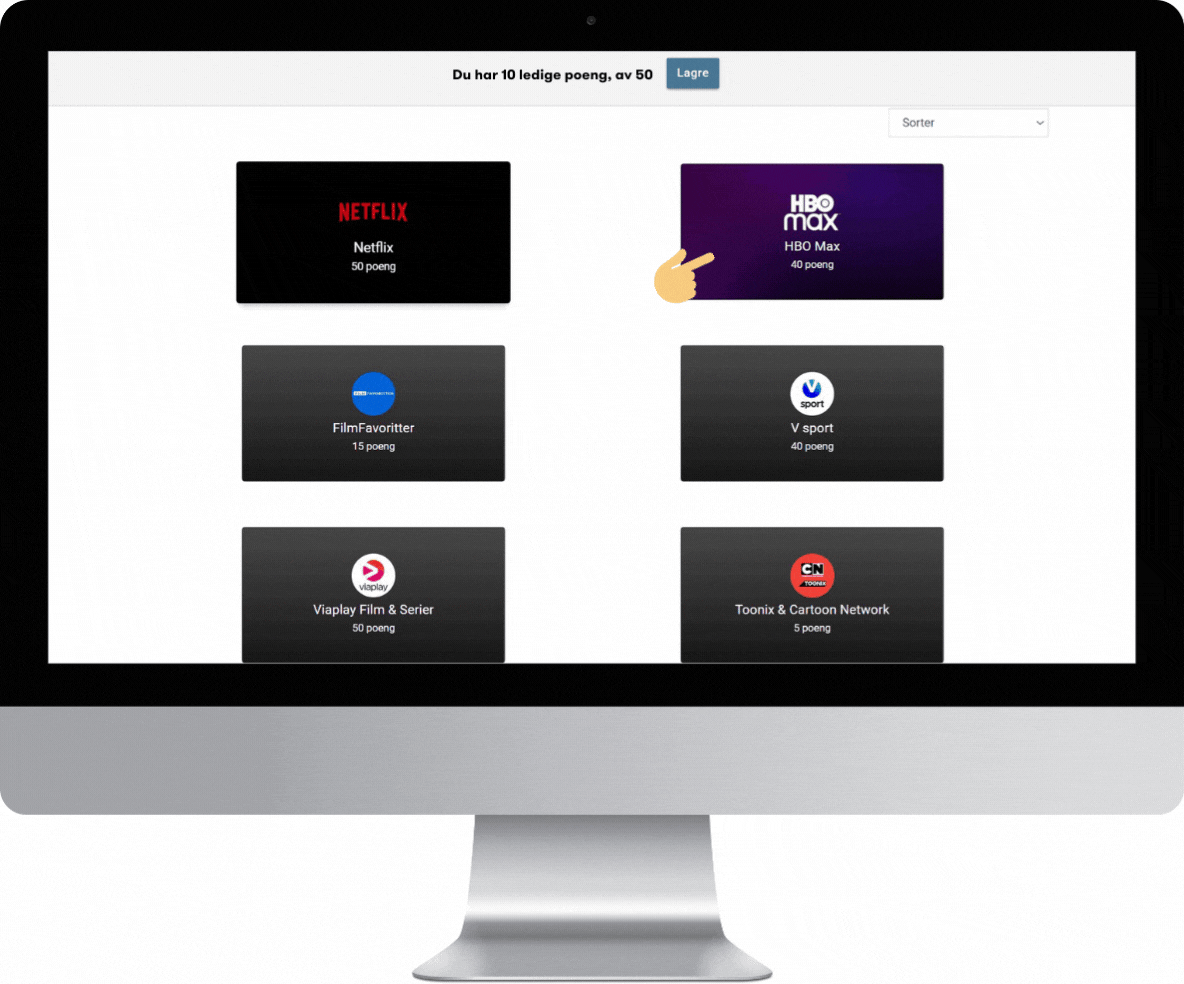
Steg 4 – Velg og vrak
Her er det bare til å velge og vrake. Din saldo ligger hele tiden tilgjengelig på toppen av skjermen, også når du scroller nedover.
I boksen til høyre på skjermen kan du velge hvilken rekkefølge kanalene og strømmetjenestene skal vises.
Spesielt for kanaloversikten kan det være nyttig å velge «Navn» når du skal sortere kanalene.
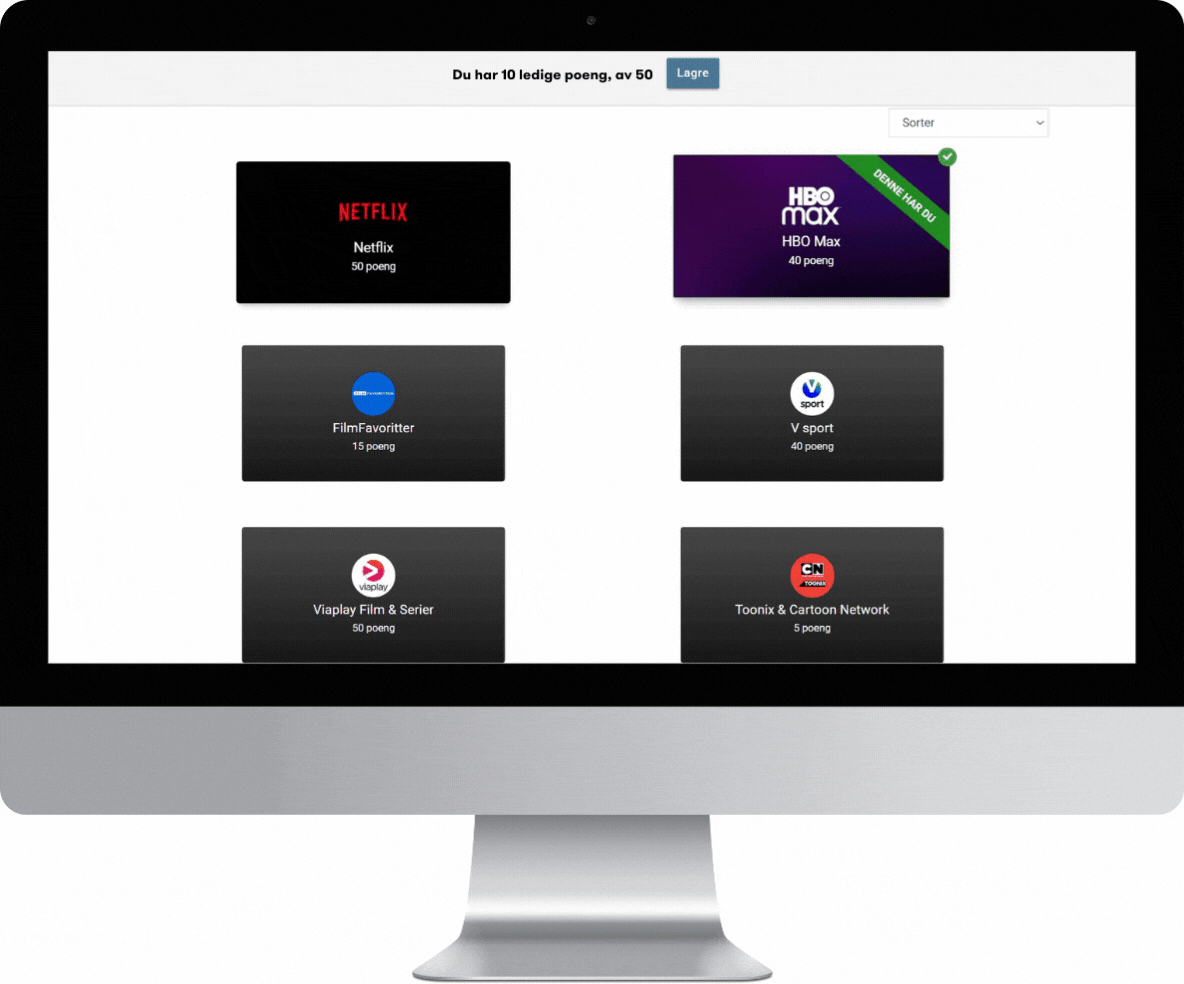
Steg 5 – Husk å lagre endringene
Etter at du har valgt inn de kanalene og strømmetjenestene du ønsker, må du huske å klikke på «Lagre».
Du vil da få en melding om at nytt innhold som er valgt inn blir tilgjengelig innen én time. Vanligvis er innholdet på plass mye kjappere både på tv, mobil og nettbrett!
Dersom du har valgt mer innhold enn du har tilgjengelige poeng til, vil du få opp melding om dette. Du kan da klikke deg videre for å kjøpe flere poeng- eller kanalpakker.
Oversikt kanaler og innhold
Innhold og kanaler du kan velge på Altibox TV
Med Altibox TV har de fleste en pakke med faste kanaler samt 5, 10, 50 eller 100 poeng som du kan bruke til å velge inn enkeltkanaler og strømmetjenester. Disse kan du velge inn og ut så ofte du vil!* Lær hvordan du bruker poeng her.
Velg dine strømmetjenester og kanaler på Mine sider, via nettleser på mobil, nettbrett eller pc/mac. Under ser du en komplett oversikt over alt innhold du finner hos oss.
Trenger du flere poeng, kan du bestille ekstrapoeng på Mine sider.
- Netflix krever Modell A-dekoder, og blir låst i 30 dager etter innvalg.
I tillegg til strømmetjenestene og sportspakkene over, kan du også velge enkeltkanaler inn og ut av tv-pakken din ved hjelp av poengene dine. Her er kanalene som du kan velge mellom.
Velger du inn en av disse kanalene, får du i tillegg til direktesendt innhold inkludert et eget strømmearkiv med utvalgte serier du kan se når du vil.
 TV3+
TV3+
 TV 2 Livsstil
TV 2 Livsstil
 VOX
VOX
 Discovery Channel
Discovery Channel
 BBC News
BBC News
 CNN International
CNN International
 Disney Channel
Disney Channel
 Disney Junior
Disney Junior
 Cartoonito
Cartoonito
 Nickelodeon
Nickelodeon
 Nick Junior
Nick Junior
 Nicktoons
Nicktoons
 Bilkanalen Auto Motor og Sport TV
Bilkanalen Auto Motor og Sport TV
 The HISTORY Channel
The HISTORY Channel
 HISTORY2
HISTORY2
 Mezzo
Mezzo
 Mezzo Live HD
Mezzo Live HD
 MTV
MTV
 MTV Hits
MTV Hits
 club MTV
club MTV
 MTV 80s
MTV 80s
 MTV 90s
MTV 90s
 MTV 00s
MTV 00s
 MTV Live
MTV Live
 National Geographic
National Geographic
 National Geographic Wild
National Geographic Wild
 Love Nature
Love Nature
 VGTV
VGTV
 SVT1
SVT1
 SVT2
SVT2
 TV4 HD
TV4 HD
 DR 1 HD
DR 1 HD
 DR 2
DR 2
 TV 2 DK
TV 2 DK
 ARD Das Erste
ARD Das Erste
 3 Sat
3 Sat
 Sat.1
Sat.1
 RTL Television
RTL Television
 Al-Jazeera
Al-Jazeera
 Al Jazeera English
Al Jazeera English
 CNBC Europe
CNBC Europe
 TVE Internacional
TVE Internacional
 Euronews
Euronews
 Sky News
Sky News
 TVE 24
TVE 24
 Rai Uno
Rai Uno
 FIGHT SPORTS
FIGHT SPORTS
 Investigation Discovery
Investigation Discovery
 Discovery Science
Discovery Science
 Animal Planet
Animal Planet
 Frikanalen
Frikanalen TVL
TVL Visjon Norge
Visjon Norge
 Kanal 10
Kanal 10
 GOD TV
GOD TV
 TV5MONDE
TV5MONDE
 France 2 HD
France 2 HD
 France 3
France 3
 Extreme Sports Channel
Extreme Sports Channel
 Nautical Channel HD
Nautical Channel HD
 Travel Channel
Travel Channel
 TV Polonia
TV Polonia
 Norway Live
Norway Live
 BBC Nordic og BBC Nordic+
BBC Nordic og BBC Nordic+
 Viasat Explore
Viasat Explore
 Viasat History HD
Viasat History HD
 Viasat Nature HD
Viasat Nature HD
 TLC Norge
TLC Norge
 MyZen TV
MyZen TV
 Museum TV
Museum TV
Faste kanaler og tjenester
Kanalene er inkludert i ditt abonnement. Disse kan ikke velges bort.
 NRK1
NRK1 NRK2
NRK2 TV 2 Direkte
TV 2 Direkte NRK3
NRK3 TVNorge
TVNorge TV 2 Nyheter
TV 2 Nyheter FEM
FEM TV3
TV3 MAX
MAX TV 2 Zebra
TV 2 Zebra TV6
TV6 Heim
Heim Naturkanal1
Naturkanal1 UATV
UATV Nickelodeon Global
Nickelodeon Global TV Vest Vestland
TV Vest Vestland TV Vest Rogaland
TV Vest Rogaland TV Haugaland
TV Haugaland Sunnmøre Live
Sunnmøre Live Trønder TV
Trønder TV TV Agder
TV Agder TV1ø
TV1ø TV Østfold
TV Østfold TV Nord
TV Nord NRK1 HD Lydtekst
NRK1 HD Lydtekst NRK2 HD Lydtekst
NRK2 HD Lydtekst NRK3 HD Lydtekst
NRK3 HD Lydtekst NRK1 Tegnspråk
NRK1 Tegnspråk NRK Rogaland 24
NRK Rogaland 24 NRK1 Innlandet
NRK1 Innlandet NRK1 Oslo og Viken
NRK1 Oslo og Viken NRK1 Vestfold og Telemark
NRK1 Vestfold og Telemark NRK1 Sørlandet
NRK1 Sørlandet NRK1 Rogaland
NRK1 Rogaland NRK1 Nordnytt
NRK1 Nordnytt NRK1 Nordland
NRK1 Nordland NRK1 Møre og Romsdal
NRK1 Møre og Romsdal NRK1 Midtnytt
NRK1 Midtnytt NRK1 Vestlandsrevyen
NRK1 Vestlandsrevyen Peis
Peis Akvarium
Akvarium Pluto TV
Pluto TV Altibox X
Altibox XInnhold som kan kjøpes
Prime Video
Med Prime Video kan du se drøssevis av kritikerroste originalserier og prisbelønte film- og seriefavoritter. På Prime finner du garantert noe du liker!
V premium
Se sport uten forsinkelser med kanalpakken V premium. Du får fem Premier League-kanaler, kanalene fra V sport-pakken og V sport ultra HD. Strømmetjenesten Viaplay Film & Serier er også inkludert.
Viaplay Total
Strømmetjeneste med all sport fra Viaplay, som Premier League, FA Cup, Formel 1 og golf, i tillegg til film og serier. Her kan du strømme Premier League-kamper når du er på reisefot (innenfor EU).
Viaplay Medium
Strømmetjeneste med all sport og underholdning fra Viaplay – med unntak av Premier League-kamper. Her ser du Formel 1, UEFA Europa League, FA Cup, golf, håndball – og mye mer!
V series & film
Med V series & film får du fem kanaler dedikert til film og serier! Ta del i de seneste filmpremierene, prisbelønte tv-serier og barnas favoritter.
V sport, series & film
Kanalpakke med sport og en mengde filmer og serier. Du får 6000 timer direktesendt sport som Bundesliga, Formel 1, NFL, NHL og mye mer.
Rikstoto Direkte
For deg som liker hestesport. Direktesendte trav- og galoppløp, samt intervjuer, reportasjer, analyser og tips. Ta kontakt med kundesenteret for å kjøpe pakken.
Ekstrapoeng
Med ekstrapoeng kan du velge enda mer innhold inn i tv-pakken din. Velg mellom 10, 25, 50, 75, 100, 150 eller 200 poeng.
Lyd og bildekvalitet
Teknisk kvalitet på lyd og bilde
Adaptive streaming eller adaptive bitrate (ABR) gjør at appen eller webleseren (klienten) automatisk velger det beste kvalitetsnivået på bilde og lyd som er mulig, gitt netthastigheten du til enhver tid har.
Med ABR slipper du at videoen hakker og stopper mens enheten laster inn mer data (bufring). I stedet vil kvaliteten på bildet variere og ofte starte litt lavt først i videoen, mens den så jobber seg opp til høyere kvalitetsnivå etter noen sekunder.
Standardene H.264 og H.265
Altibox bruker både den eldre H.264-standarden og den nyere H.265-standarden som grunnteknologier i all vår video encoding. Bitratene varierer fra 0kbps til 12mbps, avhengig av bevegelse og kompleksitet i videoen. Dette gir deg som kunde vesentlig bedre bildekvalitet fordi “bittene” brukes selektivt på det innholdet som krever høyest bitrate.
Altibox gjør automatisk valg av lydformat basert på en kombinasjon av netthastighet, hvilken enhet du bruker, og hvilke lydformater som er tilgjengelige fra innholdsleverandøren.
For eksempel vil Altibox sin HBO-tjeneste levere lydformatet AAC-LC på 160 kbps når du ser en film på nettbrett på hytta. Hvis du spiller den samme filmen med surroundanlegg hjemme i kjellerstua, får du Dolby Digital på mellom 384 og 640 kbps. Slik får du den beste lyden tilpasset situasjonen du befinner deg i.
AAC tar over for MP3
Lydformatet advanced audio coding (AAC) er oppfølgeren til det eldre lydformatet Mpeg1 Layer 3, kjent som MP3. AAC gir bedre lydkvalitet enn MP3 på lave bitrater/lav datahastighet.
For eksempel gir AAC med bitrate 256 kbps en bedre lydopplevelse enn MP3 med bitrate 320 kbps.
Du vil svært ofte få AAC-lydformat fra Altibox.
Les mer og sammenligne eldre og nyere audio-formater: https://opus-codec.org/comparison/
AAC vs. Dolby Digital
AAC er også et mer effektivt format enn Dolby Digital (AC3). AAC-familien av lydformater er nyere og mer moderne enn det aldrende Dolby AC-3 formatet.
Typisk leverer Altibox ett stereospor i AAC-LC på 160kbps men sender «rått» gjennom Dolby Digital AC-3-sporet fra innholdsleverandør. AC-3 sporet vil typisk ligge mellom 384kbps og 640kbps for 5.1-sendinger.
På alle filmtjenester leverer Altibox også et stereospor med AAC-LC på 160kbps. Her har vi imidlertid gått over til Dolby Digital Plus på surround. Dolby Digital Plus er en versjon av Dolby Digital med noen små forbedringer i selve formatet.
Du er garantert høykvalitets videooverføring uten avbrudd.
Sammenligning av satelitt/5G og fiber/Altibox:
| Deles kapasiteten med andre brukere? | Varierer tilbudet ut fra avstand | Har du like mye datakapasitet ned som opp? | |
| Fiber/Altibox | Nei | Nei | Ja |
| 5G | Ja | Ja | Nei |
| Kabel-tv | Ja | N/A | Nei |
| Telefon (ADSL) | Nei | Ja | Nei |
Med mobilappen til Altibox (last ned her) kan du sette en fast grense for bitrate eller videokvalitet. Dette gir deg mulighet til å spare data når du er på 4G eller annet nett hvor du betaler per GB.
Under «innstillinger» kan du velge mellom videokvalitetene God (396p, 0.7GB/time), Bedre (720p, 1.8GB/time) og Best (1080p, 3GB/time). Dette er snittestimater og kan variere begge veier basert på hvor komplekst bildet er. For eksempel vil sportssendinger ta mer plass mens en rolig dokumentar tar mindre plass enn indikert.
Hvis du er interessert i å se nedlastingshastigheten mens du ser på video, kan du aktivere statistikk for nerder under «innstillinger» i appen. Da får du en overlay med info hva som skjer under “panseret” mens du streamer.
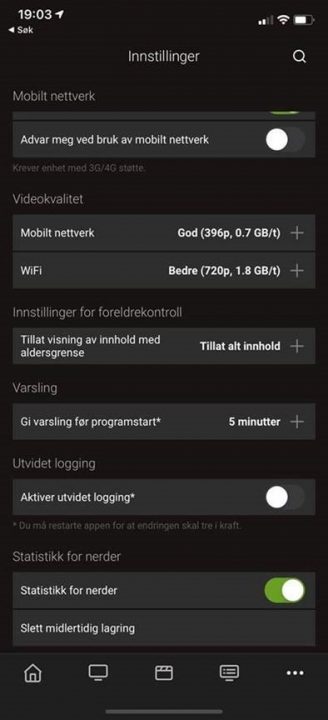
HDMI – High Definition Multimedia Interface
HDMI er den fysiske kabelen mellom enhet og tv/receiver og det vanligste video- og lydgrensesnittet for overføring av ukomprimert video og lyd til projektor, digital-tv og lydenheter.
HDMI-kvaliteten utvikles stadig, og det finnes i dag fire nivåer i salg: Standard (legacy), High Speed, og nå Ultra (HDMI 2.1).
S/PDIF – coax eller optisk kabel for overføring av digital lyd
Står for Sony/Phillips Digital Interface, en eldre digital overføringsstandard. Støtter Dolby Digital i stereo 2.0 eller 5.1 Digital Sorround, samt stereo 2.0 i rå digital lyd (PCM).
Fysisk grensesnitt finnes som optisk «Toslink»-plugg eller coaxial RCA-plugg.

Koblingskart for lyd og bilde
2. Kobling av lydanlegg mellom tv-boks og tv med HDMI
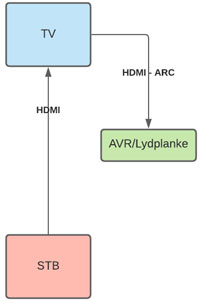
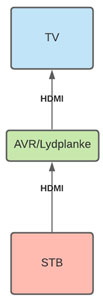
3. Kobling av tv-boks til tv med HMDI pluss S/PDIF og kobling fra tv til lydanlegg med S/PDIF
4. Kobling av tv-boks til tv med S/PDIF og kobling fra tv til lydanlegg med HDMI
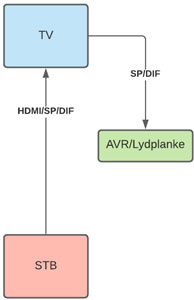
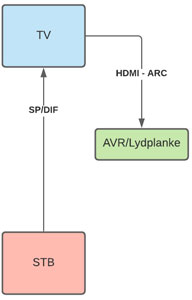
5. Kobling av tv-boks til tv ved hjelp av S/PDIF
6. Kobling av tv-boks til tv med HDMI-kabel
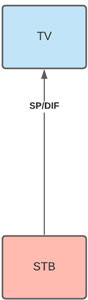
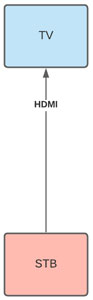
Avansert: 10-bit og HMDI premium-kabel
De fleste nye TV-er støtter såkalt 10bit bitdybde, og dette kan slås på manuelt under videokonfigurasjon under innstillinger.
- Endel AVR/Receivere/Lydplanker har by default satt opp en begrensning på HDMI interfacet sitt som modifiserer EDID informasjonen mellom STB og TV med MaxTMDSclock satt til 300mhz.
- Når man setter 4kp50@10bit, øker behovet for båndbredde til 371Mhz, og man trenger som nevnt over, minimum HDMI Premium kabel.
-
Denne AVR-begrensningen mot UHD kan lett slås av/fjernes, enten på fronten av AVR eller i avansert i menyene. Forsøk for eksempel Settings/4k mode.
-
Begrensingen kan ses som en factory safety-mekanisme for å unngå at kunde setter boksen til en høyere oppløsning enn kabelen kan transportere.
Spørsmål om switch
Problemer ved kobling via switch
Grunnen til dette problemet er videreformidling av IP-adresser som henger seg opp. Men i de aller fleste tilfellene er det et problem du kan løse helt fint selv med det klassiske «slå den av og på igjen»-trikset.
Velg korrekt switch
Dersom du kobler Q22-dekoder til en switch, må denne støtte såkalt IGMP snooping. I motsatt fall kan du oppleve hakking/frys og redusert kvalitet på tv-bildet.
Altibox anbefaler denne switchen som du kan bestille hos Komplett.no
Hjelp til trådløs tv
Slik kobler du dekoder og tv til Google Nest
Du kan koble tv-dekoderen din direkte til Google Nest-boksen, uansett om den er trådløs eller har nettverkskabel til ruteren. Vi anbefaler at du benytter kabel hvis du har mulighet til dette. Ved kablet oppsett skal Google-boksen være en router, da Google Nest PUNKT ikke har LAN-porter.
Husk å sette opp din Google Nest før du begynner. Hvis du allerede har et Google mesh-nettverk installert, anbefaler vi å ta en restart i Google home-appen på mobiltelefonen.
Slik går du fram: Kablet tilkobling
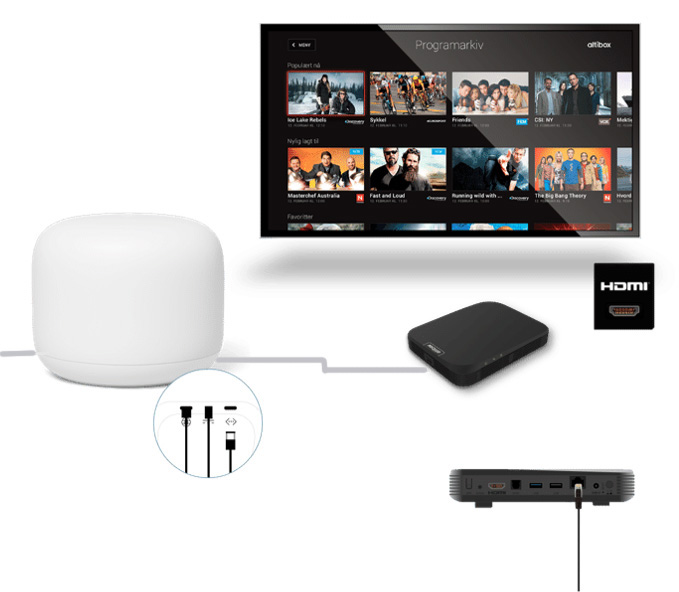
Sett opp Google Nest Wifi-boksen som en ROUTER tilkoblet hjemmesentralen din.
Tv-signalet fra Google Nest-routeren blir sendt videre fra nettverksporten <–> , på samme måte som nettverkssignalet.
Plugg den ene enden av nettverkskabelen inn i nettverksporten merket med <–> på Google Nest-routeren og plugg den andre enden inn i tv-dekoderen.
Slik går du fram: Trådløs tilkobling
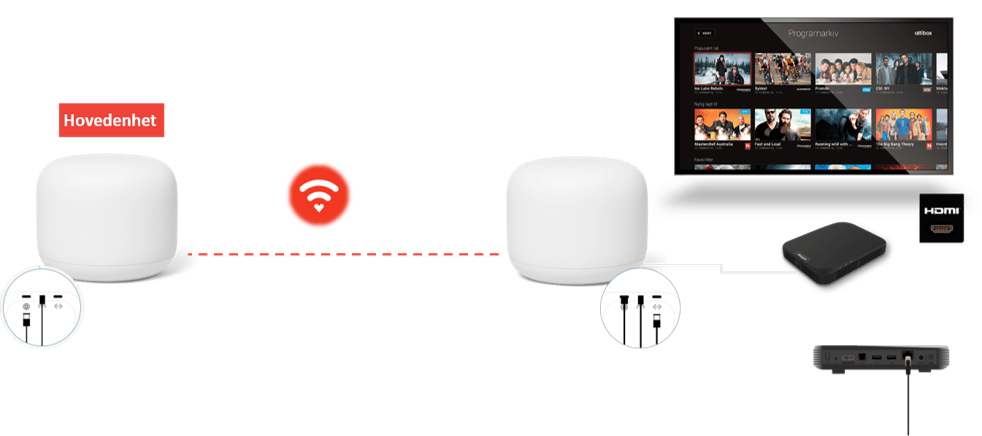
Den første Google Nest-boksen (ruter) må alltid stå tilkoblet hjemmesentral.
De neste Google Nest-boksene (punkter) kan du plassere hvor du vil: På loftet, i kjelleren eller andre steder hvor du ønsker god trådløs dekning.
Plugg den ene enden av nettverkskabelen inn i nettverksporten merket med <–> på Google Nest og plugg den andre enden inn i tv-dekoderen. Koble tv-en til dekoder. Nå har du trådløs tilknytning til hjemmesentralen.
OBS! Ved trådløs tilkobling er det viktig at enhetene står høyt og synlig, og ikke er hindret av betongvegger eller annet som kan forstyrre wifi-signalet.
Spørsmål og svar om tv-tilkobling til Google-utstyr
Ja, men du trenger en switch med IGMP Snooping-støtte, som du kan bestille her.
Switchen må kobles bak en Google Nest Wifi-enhet i internettporten markert med < — > og vil dele ut enten tv-signal eller internett-signal alt etter utstyr som tilkobles.
Ja, om du har Google Nest Wifi eller Google Wifi eller en kombinasjon av disse, vil tv-dekoderen få det samme signalet og tv-en vil virke på samme måte.
Ved sort skjerm eller frys etter noen sekunder, må du tilbakestille hjemmesentralen din. Trykk med en binders eller annen tynn gjenstand på reset-knappen på baksiden av hjemmesentralen i 10 sekunder. Etter at dette er gjennomført, må Google-nettverket restartes i Google home-appen.